Instagram a continué d'améliorer les options permettant aux marques de se promouvoir via la vidéo. Considérant que la plate-forme a réussi à rester relativement sans scandale (ce qui est étonnant étant donné qu'elle appartient à Facebook) et l'interdiction imminente de Tik Tok aux États-Unis, son attrait marketing est très élevé. Avec un milliard d'utilisateurs actifs par mois et quelque 500 millions sur l'application par jour, il est sage pour tout influenceur, créatif ou entreprise d'apprendre à utiliser plus efficacement les options vidéo, y compris comment télécharger des vidéos sur Instagram dans la meilleure qualité. Du fil d'actualités à la vidéo en direct, en passant par IGTV et les histoires, vous devrez connaître le type et le format de fichier, les dimensions et les spécifications d'exportation appropriés.
Meilleur format vidéo et audio Instagram
Les meilleurs professionnels de la vidéo sont d'accord - le meilleur format vidéo Instagram est MP4. Votre fichier vidéo doit être exporté depuis le logiciel de montage de votre choix (probablement Final Cut Pro X ou Adobe Premiere) vers des spécifications techniques spécifiques (couvertes plus tard).
MP4 est l'abréviation de MPEG-4 Video et est lié à la norme de compression H.264. Le format audio de la plus haute qualité est AAC, plutôt que mp3. Cela vaut également pour les fichiers audio utilisés dans votre logiciel de montage. Si vous utilisez une plate-forme audio comme Artlist, téléchargez des fichiers AAC plutôt que des mp3.
Meilleurs proportions Instagram
Le format de la vidéo fait référence aux dimensions de la vidéo et ne doit pas être confondu avec la taille du fichier. La télévision et les films sont formatés à un format d'image de 16:9, horizontal, cependant, Instagram a surtout préféré la vidéo verticale à 9:16.
Idéalement, votre vidéo occupe le plus d'espace sur l'écran, nous recommandons donc un format d'image de 4:5, qui reste vertical. Les dimensions de la vidéo doivent être au minimum de 864 pixels (largeur) sur 1 080 pixels (hauteur). Les vidéos horizontales (paysage) peuvent sembler stellaires sur Facebook ou YouTube, mais la majorité des utilisateurs d'Instagram utilisent des appareils mobiles et visualisent l'application verticalement en mode portrait.
Gardez à l'esprit que votre rapport d'aspect dépend de la façon dont vous publiez sur Instagram. Par exemple, IGTV autorise désormais la vidéo verticale, alors allez-y et formatez en 1080 × 1920. Cependant, lors de la publication sur Stories, vous souhaiterez faire pivoter votre téléphone pour enregistrer verticalement et capturer le rapport d'aspect inverse - 1920 × 1080. Si vous filmez avec un reflex numérique ou un appareil photo professionnel, les séquences 4K peuvent être recadrées au format 9:16 sans perte de qualité, mais les séquences HD 1080 normales peuvent en souffrir.
Si vous créez une publication (plutôt qu'une histoire ou IGTV), Instagram prend en charge une gamme de rapports d'aspect allant de 1,91:1 (paysage horizontal) à 1:1 (carré) et 4:5 (portrait).
Utilisez les spécifications suivantes pour chaque format :
- Paysage - 1.91:1 - 1080x608px
- Carré - 1:1 - 1080x1080px
- Portrait – 4:5 – 1080x1350px
N'oubliez pas que l'application Instagram ne tourne pas sur les appareils mobiles et que 87 % des utilisateurs déclarent préférer tenir leur téléphone à la verticale lorsqu'ils utilisent Instagram.
Notez également que lorsque des vidéos IGTV ou Instagram Live sont affichées dans le fil d'actualités, elles sont recadrées à un format d'image de 4:5.
Voici une infographie qui vous aidera à comprendre les différents ratios et tailles pris en charge par Instagram :
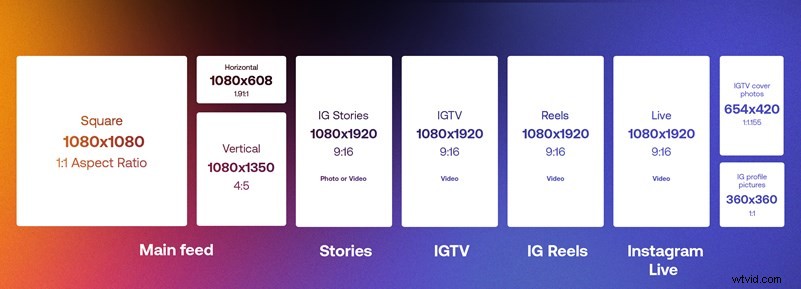
Durée des vidéos Instagram
Les durées minimales et limites de la vidéo varient en fonction de l'endroit où vous téléchargez - Flux, Histoires, IGTV et En direct. Voici les spécifications pour chaque type :
- Flux : de 3 secondes à 1 minute
- Histoires : jusqu'à 15 secondes par histoire
- IGTV :entre 15 secondes et 10 minutes
- En direct : jusqu'à 60 minutes pour les comptes vérifiés ; 10 minutes pour tous les autres
Les vidéos IGTV peuvent durer jusqu'à 60 minutes avec une taille de fichier de 3,6 Go. Que faire si votre vidéo dure moins d'une minute ? Bouclez-le simplement dans votre logiciel d'édition, c'est ainsi qu'il sera lu automatiquement de toute façon. Si vous téléchargez une vidéo sur Instagram Stories et qu'elle dure plus de 15 secondes, l'application la divisera en clips de 15 secondes. Cependant, cela ne créera que quatre morceaux de 15 secondes, donc cette astuce ne fonctionne que pour les vidéos d'une durée maximale de 60 secondes.
Gardez à l'esprit qu'Instagram et Facebook ont parfois mis de nouvelles fonctionnalités à la disposition des grands comptes et des influenceurs avant de les déployer pour tout le monde.
Comment exporter vos vidéos Instagram
Vous allez probablement monter une vidéo dans Adobe Premiere ou Final Cut Pro X. Suivez ces instructions pour obtenir la meilleure qualité de sortie.
Exportation depuis Adobe Premiere :
Si vous souhaitez télécharger une vidéo sur Instagram à partir d'un PC et que vous utilisez Premiere, envoyez la composition à Adobe Media Encoder pour la sortie.
- Sélectionnez la composition pour la sortie.
- Choisissez Composition> Ajouter à la file d'attente d'Adobe Media Encoder. (Laissez le temps à Media Encoder de se lancer s'il est fermé.)
Définissez les paramètres de l'encodeur multimédia.
- Définissez le menu déroulant Format du panneau File d'attente sur H.264.
- Ensuite, définissez le menu déroulant Préréglage sur Correspondre à la source - Débit élevé.
- Cliquez sur Correspondance à la source – Débit binaire élevé (texte bleu) pour ouvrir le panneau Paramètres d'exportation.
- Dans l'onglet Vidéo, faites défiler vers le bas jusqu'à Paramètres de débit et modifiez le Débit cible (Mbps) sur 3,5. Cliquez sur OK.
- Cliquez sur le texte bleu dans la colonne Fichier de sortie pour nommer et spécifier où enregistrer le fichier.
- Enregistrez le fichier dans le stockage cloud afin de pouvoir accéder au fichier pour le télécharger via Instagram sur votre appareil portable.
Exportation depuis Final Cut Pro X :
- Cliquez sur Fichier, Partager, puis cliquez sur Fichier principal.
- Accédez aux paramètres d'exportation et assurez-vous que le codec vidéo est H.284 Faster Encode.
- Choisissez Ordinateur comme format. Veillez également à ce que la taille maximale de votre fichier soit de 20 mégaoctets ou moins, si possible.
- Appuyez sur Suivant et enregistrez votre projet sur votre bureau.
Comment mettre en ligne des vidéos Instagram de la meilleure qualité
Maintenant que vous avez formaté et exporté votre vidéo, il est temps de la mettre en ligne avec le moins de compression possible.
Instagram compresse même la vidéo 4K jusqu'à la compression standard à une résolution de 640 × 360 et 3 Mbps. Ce n'est pas la meilleure qualité. Voici donc ce que vous devez faire pour le combattre. Tout d'abord, connectez-vous au WIFI lors de la publication. Deuxièmement, téléchargez via le site Web Instagram sur votre bureau plutôt que d'utiliser l'application sur un appareil mobile. Et troisièmement, considérez que lorsque vous téléchargez des vidéos IGTV, elles sont lues dans une résolution et un débit beaucoup plus élevés qu'une publication traditionnelle. Ils apparaissent à près de 720p, soit presque le double de la taille de publication standard. IGTV prend également désormais en charge les téléchargements horizontaux, de sorte que vos magnifiques séquences de paysages cinématographiques ont désormais une maison plus conviviale.
Comment mettre en ligne des vidéos IGTV
Lors du téléchargement sur IGTV, cochez la case "Publier un aperçu" afin que vos vidéos soient également téléchargées sur votre flux. Gardez à l'esprit que l'image de couverture sera recadrée dans votre grille, alors formatez-la en conséquence. Vous pouvez choisir une image fixe de votre vidéo ou télécharger un JPEG spécialement conçu. Vous ne pouvez pas modifier la couverture après sa publication, alors assurez-vous qu'aucun texte ou visage n'est rogné maladroitement en téléchargeant une couverture au format 4:5. Cela vous aidera à présenter vos vidéos IGTV à votre public actuel.
Résumé
Pour récapituler, voici comment mettre en ligne des vidéos sur Instagram et obtenir la meilleure qualité :
- Enregistrez votre vidéo dans le rapport d'aspect et la résolution appropriés en fonction de la sortie IG souhaitée (flux, histoires, direct ou IGTV).
- Exporter le type de fichier MP4 ou codec H.264.
- Formater en audio AAC.
- Exporter à un débit de 3 500 kbit/s.
- Utilisez une fréquence d'images de 30 ips (images par seconde).
- Lors de votre exportation, faites attention aux proportions de chaque format :flux, histoires, direct ou IGTV.
- Utilisez un rapport d'aspect vidéo Instagram de 9:16 pour les histoires et les vidéos IGTV.
- Formater les vidéos à au moins 1 080 pixels de large.
- Notez les différences de longueur de vidéo pour chaque format, de 3 secondes à 60 minutes.
- Téléchargez depuis le navigateur Instagram plutôt que depuis l'application.
- Utilisez une connexion Wi-Fi puissante.
Le géant de la technologie Cisco prévoit que 82 % du trafic Internet des consommateurs sera vidéo d'ici 2022 alors suivez ces spécifications et utilisez la vidéo Instagram !
